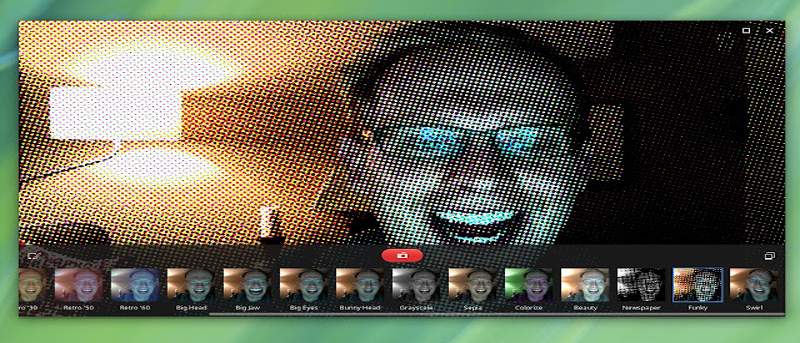Chrome OS tiene una aplicación de cámara web conocida como «Cámara» que viene preinstalada en cualquier dispositivo que se envíe con el sistema operativo. ¿Y sabes qué? En realidad es bastante bueno. No es la aplicación más compleja que existe, pero tiene bastantes características que se esconden debajo de la superficie que deberían complacer a la mayoría de los usuarios ocasionales. La aplicación es principalmente útil para tomar selfies, pero con su variada selección de filtros junto con un temporizador útil y opciones de tomas múltiples, en realidad es muy buena en eso. La aplicación ha evolucionado con el tiempo, así que aquí hay un vistazo a la aplicación de cámara predeterminada de Chrome OS en su estado actual.
¡Empecemos!
Así es como el Aplicación de cámara Chrome OS se ve cuando lo enciendes ahora.
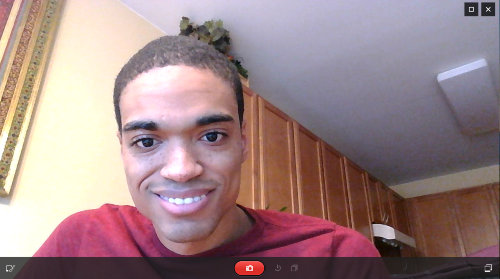
Hay un botón de cámara rojo en la parte inferior central, se puede acceder a los filtros en la parte inferior izquierda y se puede acceder a una galería en la parte inferior derecha. Todo se proporciona en una interfaz limpia que maximiza lo que se captura en la cámara. Esta es una mejora sustancial con respecto a la versión anterior. En aras de la comparación, así es como solía verse la aplicación anterior.
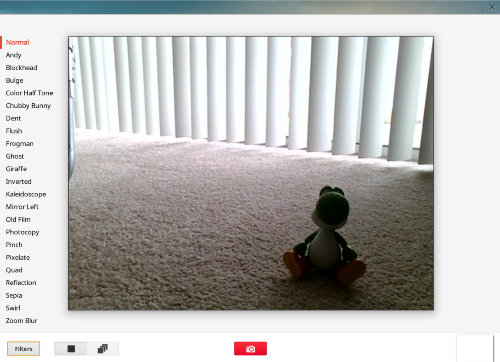
Observe cómo se proporciona una lista de filtros en el lado izquierdo de la pantalla en la versión anterior de la aplicación. Ahora los filtros aparecen en la parte inferior. Se muestra una vista previa en vivo del efecto justo encima del nombre, por lo que no tiene que hacer clic en él para tener una idea de lo que hace. El efecto activo se aplica a la pantalla grande y, después de tomar la foto, aparece una bonita animación de una fotografía en el centro de la pantalla.
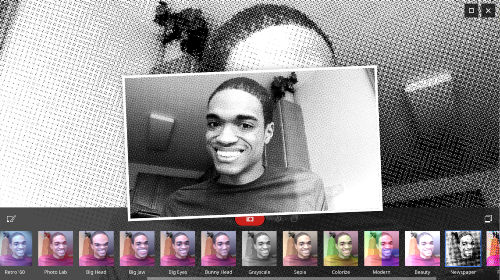
Junto al botón principal de la cámara, hay dos iconos. El primero es un temporizador. Haga clic en él para que la aplicación le dé aproximadamente tres segundos para ponerse en posición antes de tomar una foto. Cada segundo está marcado por un pitido claro. El siguiente icono habilita disparos múltiples. Si alterna este ícono, la aplicación tomará tres fotos en rápida sucesión, apilando cada foto en el medio de la pantalla para que vea brevemente cómo resultó la última foto antes de posar para la siguiente. La opción de temporizador y la de múltiples disparos pueden funcionar al mismo tiempo en caso de que necesite un momento antes de que comiencen a llegar múltiples disparos.
Una vez que se toman sus fotos, el ícono en la parte inferior derecha lo llevará a la galería donde puede ver todo su trabajo. Aquí puedes eliminar lo que no quieras o guardar lo bueno en el almacenamiento local donde puedes moverlo o compartirlo con quien quieras. También hay un botón de impresión en caso de que quieras tener una copia física en tus manos.
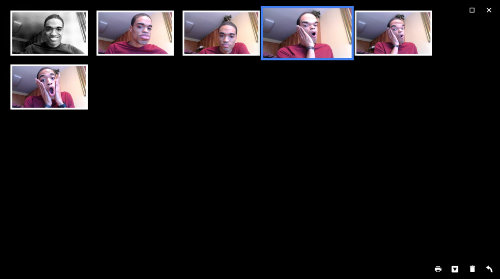
¡Eso es todo!
La aplicación Cámara de Google no es compleja, pero ese es gran parte del atractivo de una Chromebook. Lo que hay es simple e intuitivo. Sin embargo, si necesita una funcionalidad adicional, puede ser difícil de conseguir. Si aún no posee un Chromebook, considere las limitaciones antes de realizar una compra. Pero si ya tienes una, continúa y enciende la aplicación de la cámara web. Estás de enhorabuena.